Cómo deshacerse del cuadro de opciones de pegado en Word 2013

Cuando copia texto de un lugar en un documento de Word a otro, Word muestra de manera útil un cuadro de "Pegar opciones" justo en el fin de lo que pegaste Esta herramienta le permite elegir qué hacer con respecto al formato del texto que se está pegando.
RELACIONADO: Cómo cambiar la configuración predeterminada de pegar en Microsoft Word
Por ejemplo, cuando pega un texto, puede elija "Mantener formato de origen" (conserva el formato del texto original), "Fusionar formato" (cambia el formato del texto pegado para que coincida con el texto que lo rodea) o "Mantener solo texto" (elimina todo el formato original de el texto pegado). Se muestran diferentes opciones en el cuadro "Pegar opciones" dependiendo de la fuente del texto copiado. También puede cambiar la configuración de pegado predeterminada.
Si el cuadro "Pegar opciones" le distrae, se puede deshabilitar fácilmente. Para hacerlo, haga clic en la pestaña "Archivo".
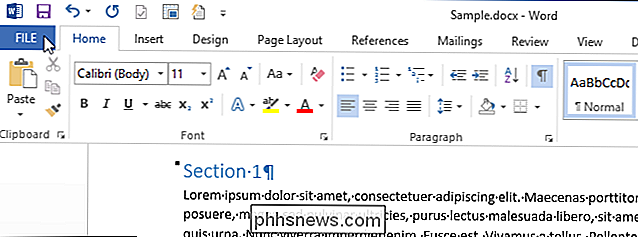
En la lista de elementos a la izquierda, haga clic en "Opciones".
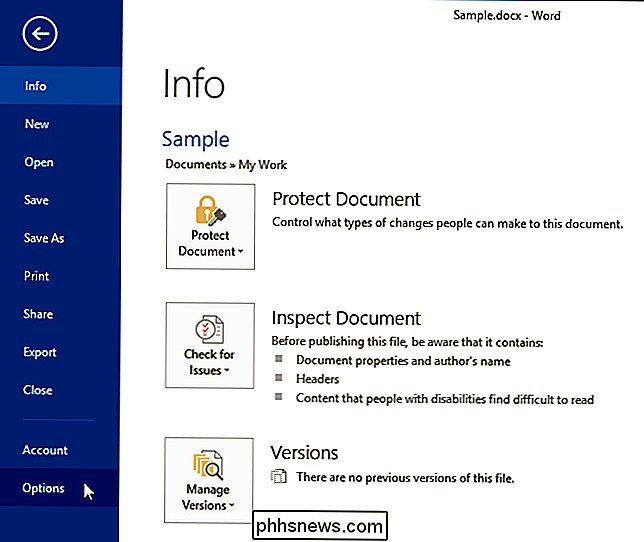
En el cuadro de diálogo "Opciones de Word", haga clic en "Proofing" en la lista de elementos a la izquierda.
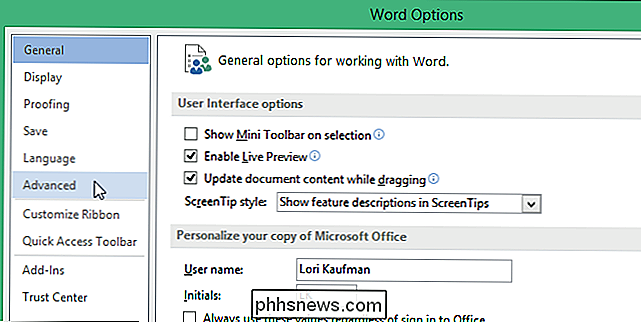
Desplácese hacia abajo hasta la sección "Cortar, copiar y pegar" y seleccione el botón "Mostrar opciones de pegado cuando se pegue el contenido", por lo que NO HAY marca de verificación en el cuadro.
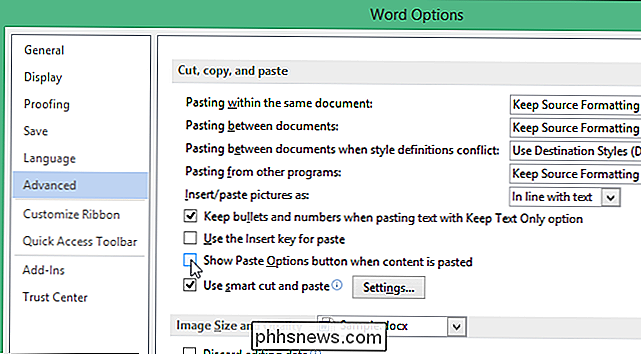
Haga clic en "Aceptar" para acepte el cambio y cierre el cuadro de diálogo "Opciones de Word".
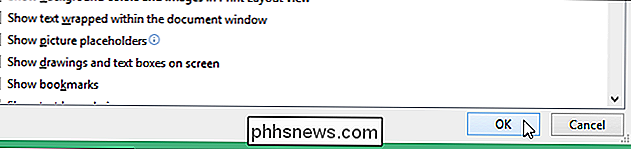
Aunque haya desactivado el cuadro "Pegar opciones", puede acceder a "Pegar opciones" haciendo clic en la mitad inferior de "Pegar" botón en la pestaña "Inicio".
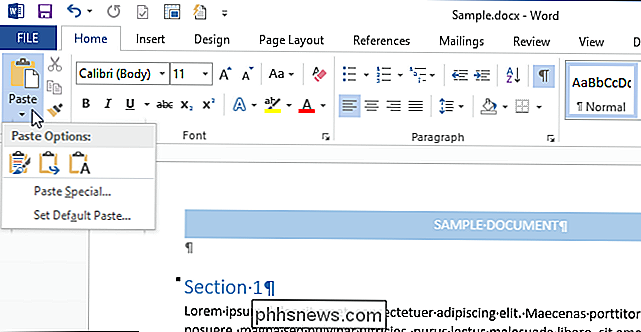
Si no desea deshabilitar por completo el cuadro "Pegar opciones", puede presionar "Esc" para descartarlo cuando se muestre.
Este procedimiento también funciona para deshabilitar el Cuadro "Pegar opciones" en Excel y PowerPoint.

Cómo solucionar problemas de Bluetooth en su iPhone o iPad
Bluetooth puede ser un poco quisquilloso en sus mejores días. Hay varios puntos posibles de falla entre su dispositivo iOS y el accesorio al que se está conectando. Así es cómo solucionarlos. Aunque puede ser temperamental y un poco agotador para la batería, Bluetooth sigue siendo una excelente forma de conectarse a dispositivos y accesorios cercanos.

Cómo incorporar las paradas de comida y gas en las rutas en los mapas de Apple
Con cada nueva versión, Apple Maps mejora, hasta tal punto que es difícil ni siquiera perder Google Maps. Una nueva y muy bienvenida adición a Apple Maps es la opción de agregar paradas a lo largo de su ruta. Digamos que está planeando un gran viaje por carretera a la ciudad de Nueva York. Tendrá que detenerse para repostar y comer, así que en lugar de jugarlo de oído, puede incorporar estas paradas en su ruta desde donde se encuentre.



